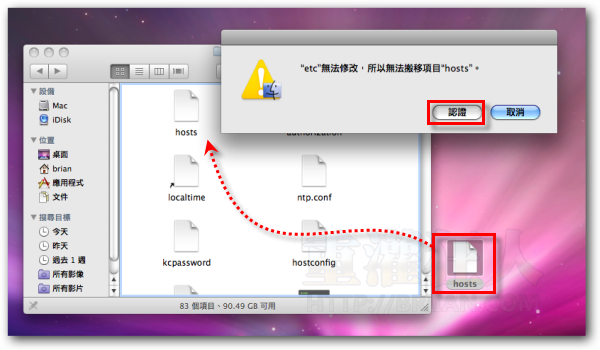Hosts檔案在早期是用來管理網路上的IP與電腦名稱的對照表,就像手機電話簿一樣,一個電話號碼對應一個朋友姓名,我們可以不用牢記每個朋友的正確電話號碼,也可以直接從名字來撥打電話。
儘管現在已經有了DNS服務來幫我們對應網址與IP位址,不過如果你希望能在本機電腦自訂某個網址所要開啟的IP位址,也可以透過下面的方法來做。
Hosts檔案是一個沒有副檔名的純文字檔,,
Windows系統的HOSTS檔位置:
- Windows 95/98/Me在:%WinDir%\
- Windows NT/2000/XP/2003/Vista/7在:%SystemRoot%\system32\drivers\etc\
Mac OS X系統的HOSTS檔位置: /private/etc/hosts
在Mac OS X系統修改HOSTS檔的方法:
第1步 開機後在桌面依序按下〔前往〕→「前往檔案夾...」。
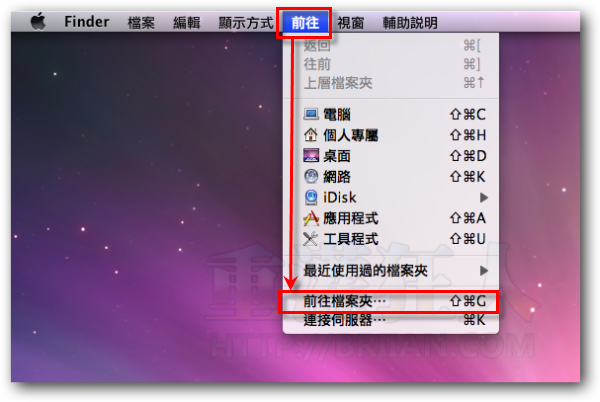
第2步 接著在「前往檔案夾」視窗中輸入「/private/etc/」,再按一下〔前往〕。
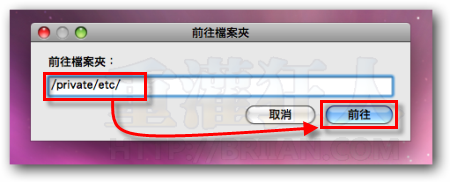
第3步 接著請將「/private/etc/」資料夾裡的「hosts」檔案複製到桌面。
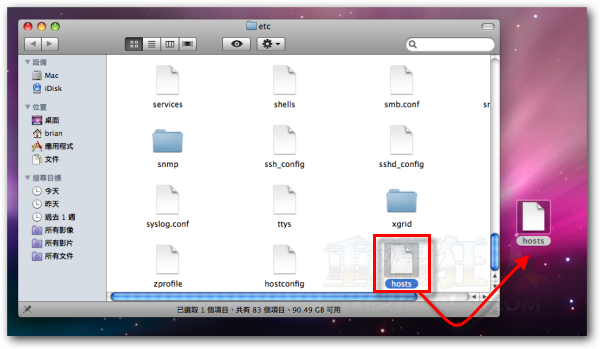
第4步 在桌面的「hosts」檔按一下滑鼠右鍵,再點選【打開檔案的應用程式】→【文字編輯】。
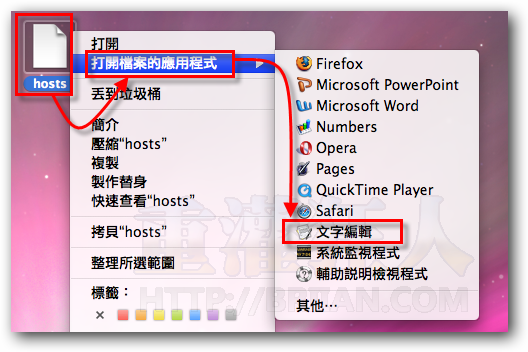
第5步 開啟「hosts」檔內容後,請自行修改裡面的資訊,改好之後存檔離開。以下範例的意思是,改好之後,當我們在瀏覽器輸入「brian」會自動開啟「192.168.1.11」這台電腦。
如果你想將網址「briian.com」由原本的主機A改到主機B,方便我們幫網站搬家或執行主機管理工作,可以在不修改DNS或DNS未生效之前,自行修改「hosts」檔的內容做即時切換。
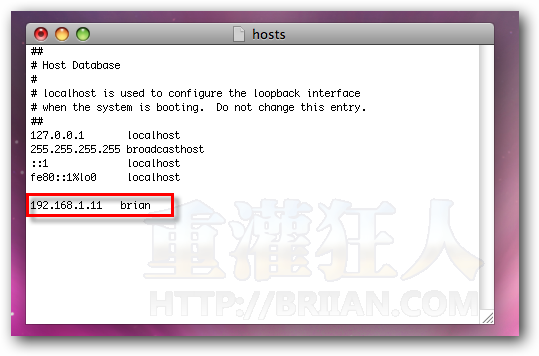
第6步 將修改好的「hosts」用滑鼠左鍵按住、拉回「/private/etc/」資料夾中,由於權限的關係,必須再經過管理員密碼確認,請再按一下〔認證〕按鈕並依照指示輸入密碼、完成檔案覆蓋動作。
第7步 如圖,當我們修改了「hosts」檔案之後,就可以依照剛剛所設定的方式,將「brian」對應到「192.168.1.11」這台機器,如果該機器有架設網站的話,就可以直接用「http://brian/」開啟該主機的網站囉。

,延伸閱讀: